Sådan rettes onde luner, der ikke virker efter The Sims 4-opdatering
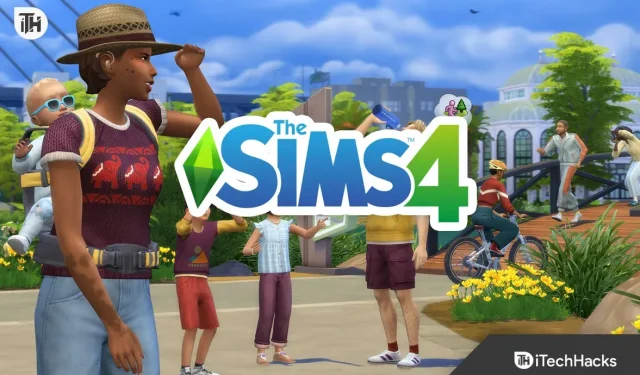
For nylig kan nogle brugere af The Sims 4 og Wicked Whims have haft problemer med, at moddet ikke fungerede efter en nylig opdatering. Du behøver ikke bekymre dig om dette, da der er flere trin, du kan tage for at løse problemet og nyde Wicked Whims igen.
Du finder trin-for-trin instruktioner om, hvordan du løser Wicked Whims, der ikke fungerer efter opdateringsproblemer, i denne artikel, hvor vi vil se på nogle af de mest almindelige årsager til, at det muligvis ikke virker. Så lad os starte med dette:
Mulige årsager til, at onde luner ikke virker
Lad os starte med at forstå, hvorfor Wicked Whims måske ikke virker, før vi går videre til løsninger. Der er mange mulige årsager, herunder:
- Forældet version af Wicked Whims: Hvis Wicked Whims ikke virker, kan det skyldes, at du bruger en ældre version af mod’et, der er inkompatibel med den seneste version af Sims 4.
- Inkompatible mods: Modstridende mods kan få Wicked Whims til at gå ned, hvis de installeres med det.
- Korrupte filer: Wicked Whims-filer kan være beskadiget, hvilket får mod’et til ikke at fungere.
- Modstridende brugerindhold: Wicked Whims kan også blive påvirket af brugerindhold, der er i konflikt med det, såsom tøj eller frisurer.
Med disse mulige årsager i tankerne, lad os se på nogle løsninger for at få Wicked Whims op at køre igen.
Ret Wicked Whims, der ikke virker efter Sims 4-opdatering
Så her er et par rettelser, der kan hjælpe dig med at ordne Wicked Whims, der ikke virker efter Sims 4-opdatering:
Opdater Wicked Whims til den nyeste version
For at rette op på, at Wicked Whims ikke virker, skal du sørge for at have den nyeste version. For at sikre kompatibilitet med de seneste Sims 4-opdateringer bliver Wicked Whims konstant opdateret. Her er de retningslinjer, du bør følge for at opgradere Wicked Whims:
- Download den seneste version af mod’et fra Wicked Whims hjemmeside.
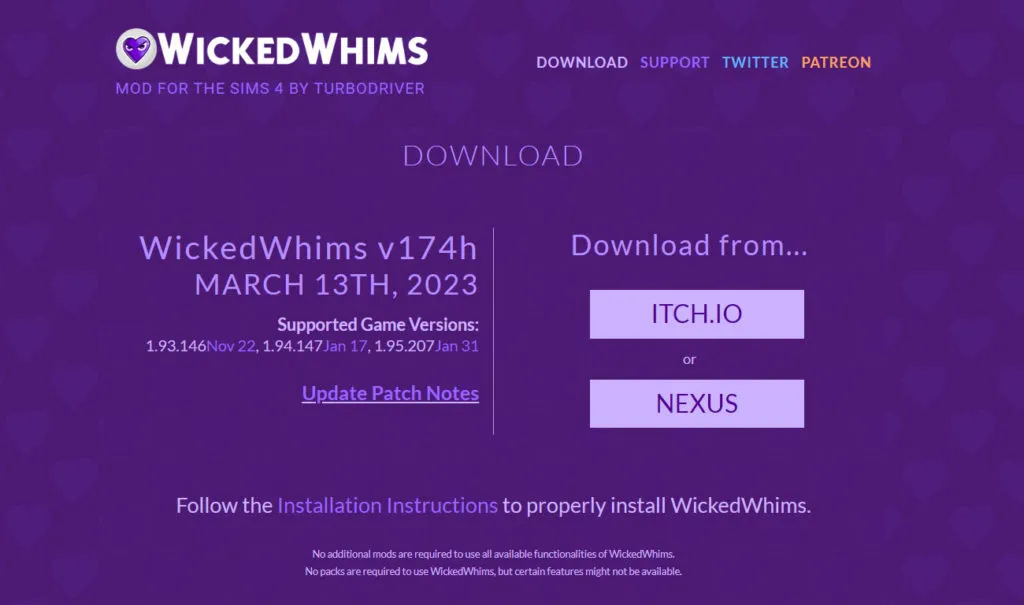
- Du skal udpakke de downloadede filer til en mappe på din computer.
- Placer den udpakkede mappe i Sims 4 “Mods”-mappen.
- Fra mappen “Mods” skal du slette de gamle Wicked Whims-filer.
- Åbn The Sims 4 og test Wicked Whims.
Hvis Wicked Whims stadig ikke virker efter opdatering til den nyeste version, prøv den næste løsning.
Tjek for inkompatible mods

Det blev tidligere nævnt, at Wicked Whims ikke kan fungere, hvis der er installeret inkompatible mods. Her er trinene til at tjekke for inkompatible mods:
- Opret en midlertidig mappe på dit skrivebord til alle dine mods.
- Start The Sims 4 og se, om Wicked Whims kører. En af dine mods er sandsynligvis årsag til problemet.
- Du bør flytte dine mods tilbage til “Mods”-mappen i batches, startende med de mods, du har mistanke om, der forårsager problemet.
- Hvis Wicked Whims ikke fungerer korrekt, genstart The Sims 4 efter tilføjelse af nye mod-pakker. Hvis det ikke gør det, skal du gå videre til næste batch, indtil du finder den defekte mod.
- Hvis du finder en inkompatibel mod, skal du fjerne den fra spillet eller opdatere til den seneste kompatible version.
Tjek for beskadigede filer
Der er også en chance for, at Wicked Whims ikke fungerer korrekt på grund af korrupte filer. Her er de retningslinjer, du skal følge for at kontrollere for beskadigede filer:
- Du bør flytte alle Wicked Whims-filer til en midlertidig mappe på dit skrivebord.
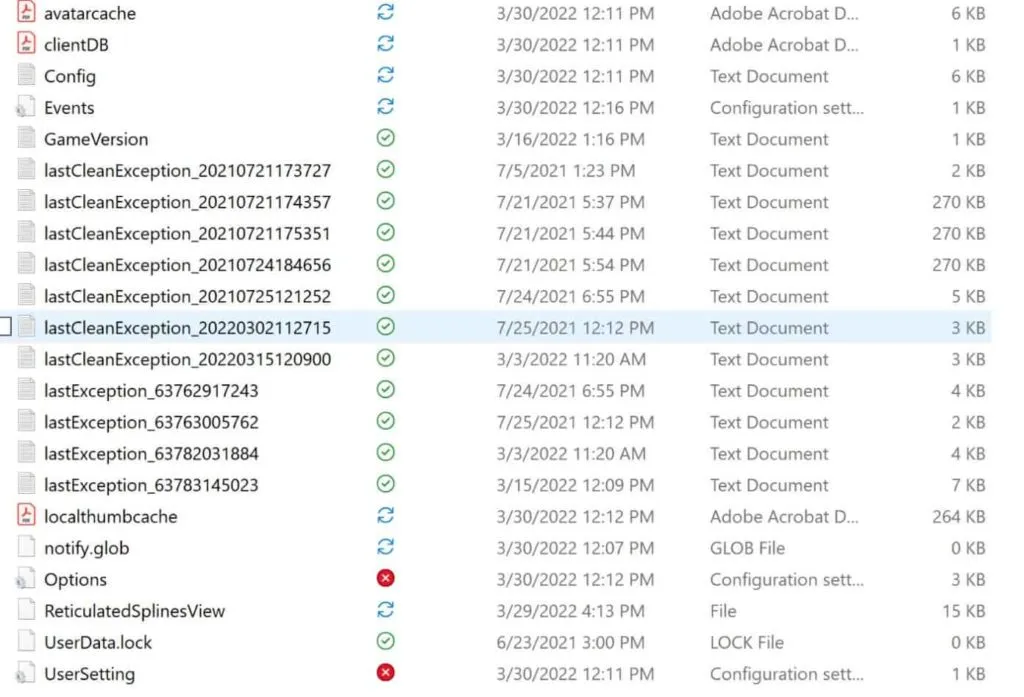
- Åbn The Sims 4, og sørg for, at Wicked Whims fungerer. Der er en mulighed for, at en af Wicked Whims-filerne er korrupte, hvis det er tilfældet.
- Placer Wicked Whims-filerne tilbage i din “Mods”-mappe i batches, startende med de mest sandsynlige syndere.
- Når du har tilføjet hver filpakke, skal du starte The Sims 4 og se, om Wicked Whims fortsætter med at fungere normalt. Hvis det ikke gør det, skal du gå videre til næste parti filer for at finde den beskadigede fil.
- Hvis du finder en beskadiget fil, skal du slette den eller erstatte den med en ny version af filen.
Tjek for modstridende brugergenereret indhold
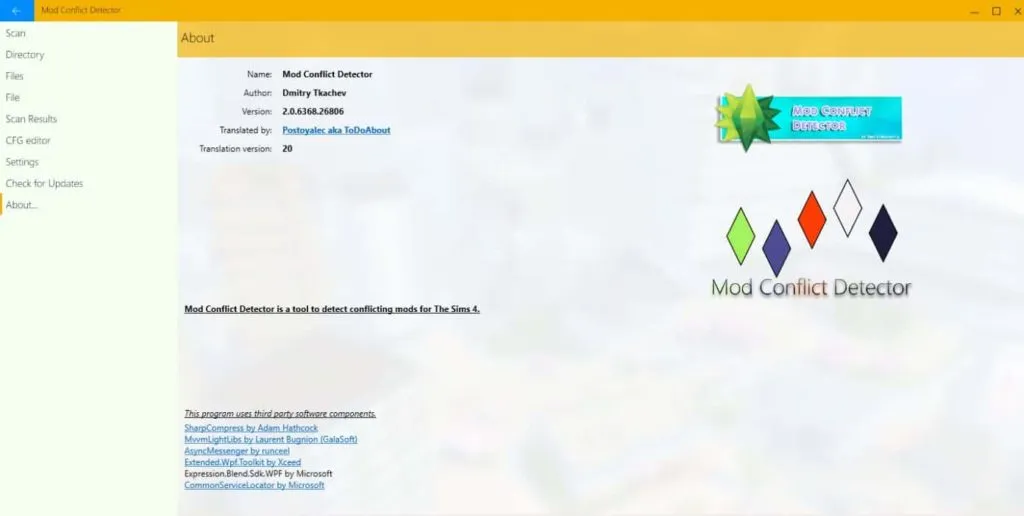
I nogle tilfælde kan Wicked Whims ikke reagere på grund af konflikter med brugergenereret indhold. Her er de retningslinjer, du bør følge for at tjekke for modstridende brugergenereret indhold:
- Du skal placere alt dit brugerindhold på skrivebordet, såsom tøj og frisurer.
- Start The Sims 4, og sørg for, at Wicked Whims fungerer korrekt. Problemet kan være forårsaget af en af dine tilpassede indholdsfiler.
- Start med de filer, du mener er de mest sandsynlige syndere, og flyt dem tilbage til mappen “Mods” i batches.
- Når du tilføjer nyt tilpasset indhold til The Sims 4, skal du sørge for, at Wicked Whims stadig kører. Du skal derefter gå videre til den næste brugerdefinerede indholdspakke, indtil du finder den problematiske fil.
- Du kan enten fjerne det modstridende brugergenererede indhold fra dit spil eller opdatere det til en version, der er kompatibel med den seneste Sims 4-opdatering, når du har fundet den modstridende fil.
Ryd cache og gendan spilfiler
Hvis din spilcache ikke ryddes, og dine spilfiler ikke gendannes, kan du muligvis løse problemet. Følg disse trin:
- Åbn Origin og klik på Mit spilbibliotek.
- Højreklik derefter på The Sims 4 og vælg Reparer.
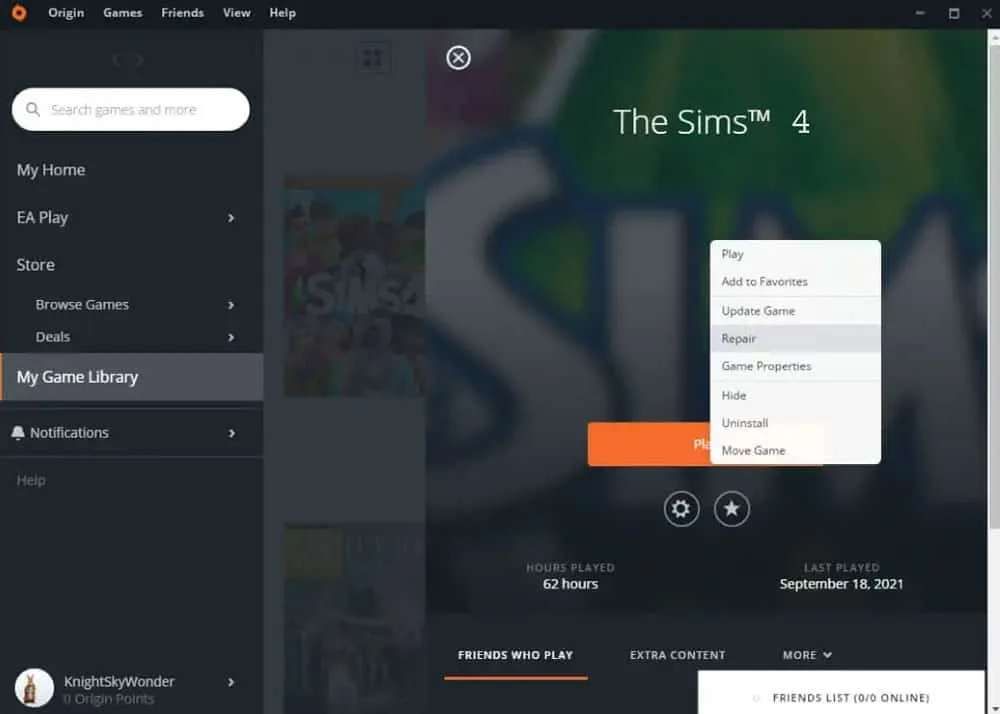
- Start spillet efter gendannelsesprocessen er fuldført, og opret en ny lagring.
- I spillet skal du trykke på Ctrl+Shift+C for at få adgang til snydekonsollen og skrive “testingcheats true”.
- Du skal trykke på Ctrl+Shift+C igen for at lukke snydekonsollen. Indtast derefter “cas.fulleditmode” for at aktivere fuld redigering.
- Klik på “Rediger”-knappen ved siden af simmeren.
- Derefter skal du klikke på de tre prikker i øverste højre hjørne af “Opret en sim” og vælge “Ryd cache”.
- Gem simmeren og afslut “Opret en simmer”, og tjek derefter, om Wicked Whims fungerer korrekt.
Script mod opdatering
Script-mods kan forårsage problemer, hvis de ikke opdateres efter den seneste spilpatch, hvis de tilføjer nye funktioner til spillet. Her er de retningslinjer, du skal følge for at opdatere dine script-mods:
- Find alle installerede script-mods i mappen Mods.
- Find ud af, om en modskaber har udgivet en mod-opdatering, der er kompatibel med den seneste Sims 4-opdatering, ved at besøge deres hjemmeside eller sociale medier.
- Du bør erstatte den gamle mod-fil med den nye, hvis en opdatering er tilgængelig.
- Start The Sims 4 og se, om Wicked Whims kører.
Brug Mod Conflict Detector
Lad os antage, at du stadig oplever problemer med Wicked Whims, der ikke virker, efter du har prøvet løsningerne ovenfor. I dette tilfælde kan du bruge et værktøj kaldet “Mod Conflict Detector” for at hjælpe med at identificere eventuelle konflikter mellem dine mods. Sådan bruger du det:
- Download og installer Mod Conflict Detector.
- Start programmet og vælg Scan.
- Hvis der er konflikter i mappen med spillet eller mods, vil programmet scanne dem.
- Til sidst vil du se en liste over mods, der er i konflikt med hinanden, efter at scanningen er fuldført.
- Du skal afinstallere eller opdatere modstridende mods, før du kører The Sims 4 og tjekker, om Wicked Whims virker.
Flere tips til at rette brudte onde luner
Her er nogle yderligere tips, du kan prøve, hvis ingen af ovenstående løsninger virker:
- Du skal rense din computers registreringsdatabase. Der kan være problemer med mods, der ikke fungerer korrekt, når registreringsdatabasen er rodet.
- Det anbefales, at du geninstallerer The Sims 4. Nogle gange kan mods, der ikke virker, rettes ved at geninstallere spillet. Dette er den sidste mulighed.
- Hvis du har brug for hjælp, så kontakt Wicked Whims. Hvis du ikke er i stand til at få Wicked Whims til at virke efter at have prøvet alt, bedes du kontakte modskaberne. Ud over at levere yderligere løsninger kan de hjælpe dig med at fejlfinde problemet.
Indpakning
I The Sims 4 inkluderer Wicked Whims voksenindhold med spiltema. Det kan dog være frustrerende, hvis mod’et holder op med at fungere efter en nylig opdatering. Ved at følge løsningerne i denne artikel kan du fejlfinde og løse problemet med, at Wicked Whims ikke virker. Med lidt tålmodighed og vedholdenhed burde du være i stand til at få Wicked Whims op at køre igen på ingen tid.



Skriv et svar